word怎么删除空白页|word删除空白页的方法
发布时间:2017-01-14 16:34:27 浏览数:
用Word2003编辑完成的作品,存在许多空白页。连自己都不知道是什么时候留下的。有的空白页面可以简单的删除掉,但是有的空白页,就不是那么容易删掉,下面就来介绍word怎么删除空白页。
word删除空白页的方法:
1、新建一个Word文档,编辑好内容,设置好格式(由于操作和编辑的失误文档里多出了空白页)。
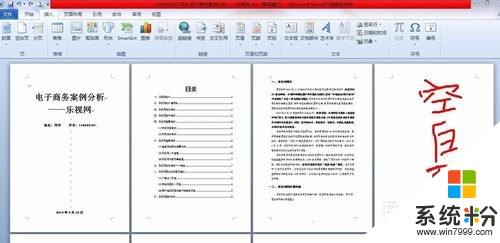
2、删除方法一:将光标放于空白页的开始处,按键盘上的“删除键”即可删除空白页。
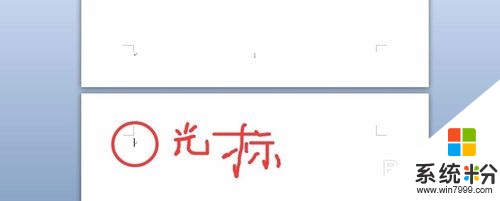
3、删除方法二:将光标放于空白页的开始处,单机其左侧,当空白页出现一个横条时,按键盘上的“删除键”即可删除空白页。
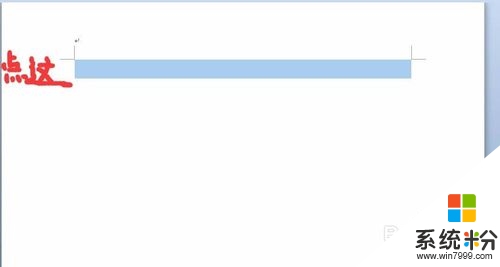
4、删除方法三:将光标放于空白页后一页的开始处,按键盘上的“删除键”即可删除空白页。
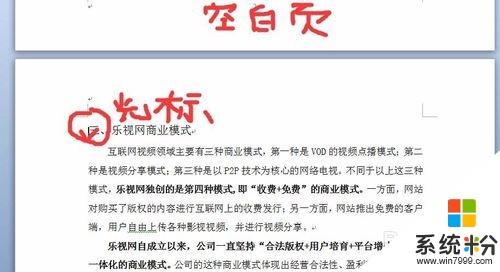
5、删除方法四:有时候空白页的出现是由于分页符造成的,删除分页符即可。
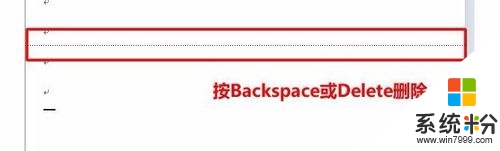
6、当然,以上都是普通状况下出现的空白页删除方法,最终都能达到删除空白页的效果。
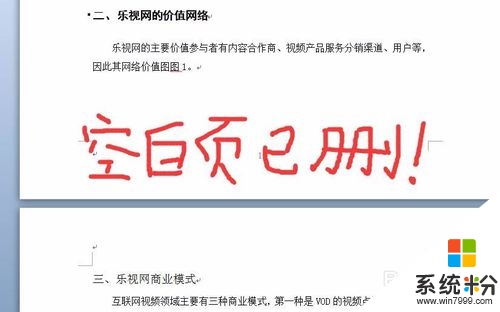
不知道【word怎么删除空白页】的话,按照以上的内容来设置即可。还有其他的类似问题或者电脑系统下载后安装使用的疑问都欢迎上系统粉查看解决的方法。